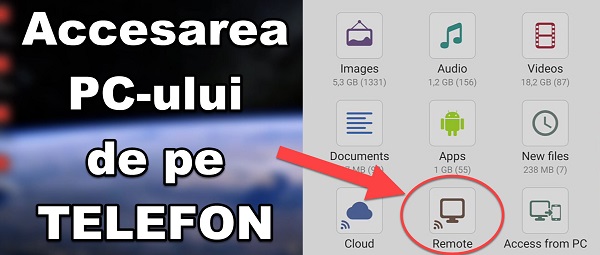
Che cos'è questo tutorial con Windows Share su Android?
Quando dico Condivisione Windows su Android, intendo accedere alle condivisioni Windows, dal tuo telefono o tablet Android.
Che cos'è la condivisione di Windows (condivisione di cartelle, file, stampanti o partizioni)?
In Windows, dal mondo e dalla terra abbiamo la possibilità di condividere file, cartelle, partizioni o stampanti nella rete, in modo che altri partecipanti alla nostra rete privata possano accedervi.
Perché usare la condivisione Windows e Android?
La condivisione di rete è comoda ed economica!
Comfort: Quando si desidera trasferire file tra il computer e il telefono, non è più necessario utilizzare cavi dati o altre applicazioni che mediano la connessione.
Economico: Perché conservare gli stessi file su dispositivi diversi, quando è possibile utilizzare la memoria del PC più economica come cloud locale.
Impostazioni di condivisione di Windows su Android:
Per una condivisione senza problemi, è necessario:
- Password utente
- La rete dovrebbe essere del tipo "Privato"
- I dispositivi devono essere collegati allo stesso router
- Opzioni di condivisione impostate come tutorial
- Scelta di cartelle o partizioni da condividere.
- Controlla le autorizzazioni di condivisione (scrittura, lettura, ecc.)
- Verifica la condivisione con "\\ localhost".
Impostazioni per la connessione da condividere su Android.
Qui non abbiamo molte impostazioni da fare, dobbiamo solo compilare i dati per la connessione nell'applicazione File Manager +
Dopo aver collegato i file possono essere copiati avanti e indietro, proprio come i file vengono copiati nella memoria interna.
Condivisione di rete vs. cloud
Alcuni di voi potrebbero chiedersi: perché non utilizzare le applicazioni cloud, poiché è più semplice?
- Non è affatto più semplice, sembra solo
- Non hai privacy, i tuoi dati vengono raccolti attraverso il cloud
- Non è economico, il cloud costa
- La velocità è migliore al trasferimento locale.
Link per il download per l'applicazione File Manager
Tutorial correlati o utili:
- Chi è connesso alla tua rete? - vedi tutto connesso alla rete
- Scarica il file WhatsApp download su PC (WhatsApp per computer)
- Trasforma il telefono nella telecamera di sorveglianza
- Diverse telecamere IP in un'app su Android
- Come creare un server Open VPN su Raspberry PI - soluzione anti-hacking
- Qual è il server VPN più veloce - PPTP vs. L2TP / IPSec vs. OpenVPN
- Android VPN Impostazioni VPN router server di Asus
Aggiornamento: lo sfondo del tutorial
Scarica lo sfondo della Via Lattea







Va senza nemmeno il login, controlla anonimo.
E quale sarebbe la differenza da un FTP su un file manager Android?
La stessa cosa che puoi fare con ES File Explorer!
Ciao. come spieghi che ho copiato sul telefono con 34 mb e viceversa su PC solo con 1.5… 1.6 mb? ms anticipato
Ho anche una domanda, come potrei farlo al contrario, cioè per rintracciare il telefono dal mio laptop. Grazie.
c'è qualche applicazione qualcosa?
Ciao. Posso trasferire file anche se il mio computer è spento? Ad esempio, se sono in Romania e ho un laptop in Spagna chiuso, posso fare il trasferimento di file? Come si fa esattamente, come si chiama il tuo tutorial?
Sì, hai bisogno di root sul telefono.